在本教程中,我们将指导您如何在 Samsung Galaxy S23 Ultra (dm3q) 上安装 TWRP Recovery。 TWRP 恢复可能是我们都知道的最常用和最流行的自定义恢复。那些非常习惯生根和刷新自定义ROM等的人,知道什么是TWRP Recovery。然而,简单来说,TWRP Recovery 允许用户安装自定义 ROM/mod,对手机进行完整备份,并使用 Magisk Manager 获得手机的 root 访问权限。
但是,您需要先获得 TWRP 访问权限,然后才能继续 root 三星 Galaxy S23 Ultra。要刷新 TWRP 恢复映像,您需要正确遵循指南以避免错误。如果您碰巧拥有三星 Galaxy S23 Ultra,并且正在寻找在手机上下载和安装 TWRP Recovery 的方法,那么您就在这篇文章中找到了正确的位置,我们将指导您如何下载和安装在三星 Galaxy S23 Ultra 上进行 TWRP 恢复并最终使用 Magisk 进行 root。话虽这么说,让我们直接进入文章本身:

三星 Galaxy S23 Ultra设备概述:
三星 Galaxy S23 Ultra 配备 6.8 英寸动态 AMOLED 面板,刷新率为 120 Hz,兼容 HDR10+。它是 FHD+ 面板,分辨率为 1440 x 3088 像素,长宽比为 19.5:9。屏幕的峰值亮度为 1750 尼特,在保护方面,我们在前面板和后面板上均采用 Gorilla Glass Victus 2 保护。在引擎盖下,我们得到了基于 4 nm 制造工艺构建的 Qualcomm Snapdragon 8 Gen 2 处理器。它是一款八核处理器,具有一个主频为 3.36 GHz 的 Cortex-X3 内核、两个主频为 2.8 GHz 的 Cortex-A715 内核、两个主频为 2.8 GHz 的 Cortex-A710 内核以及三个主频为 2.0 GHz 的 Cortex-A510 内核。为了处理图形密集型任务,我们有 Adreno 740。这款智能手机预装了 Android 13,开箱即用,运行 One UI 5.1 皮肤。
在光学方面,我们在后面安装了一个四摄像头,在前面安装了一个自拍摄像头。后置摄像头设置包括与 f/1.7 镜头配对的 200MP 主传感器、与 f/4.9 镜头配对的 10MP 潜望式远摄传感器、与 f/2.4 镜头配对的 10 MP 远摄传感器以及与 f/2.4 镜头配对的 12 MP 超广角传感器。配备 f/2.2 镜头。前面的自拍相机是一个 12 MP 主传感器,配有 f/2.2 镜头。后置摄像头设置可以拍摄 24/30 fps 的 8K 视频,而前置摄像头仅限于 30/60 fps 的 4K 视频录制。
该智能手机有两种存储选项:256GB内存+8GB RAM、256GB RAM+12GB RAM、512GB+12GB RAM和1TB内存+12GB RAM。我们没有提供用于存储扩展的专用 microSD 插槽。在通信方面,我们获得 Wi-Fi 802.11 b/g/n/ac/6e、蓝牙 5.3、GPS、NFC 和 micro USB Type-C 3.2。对于传感器,我们有屏下超声波指纹传感器、加速计、陀螺仪、接近度、指南针和气压计。为这一切提供动力的是一块 5000 mAh 电池,支持 45W 快速充电。该智能手机有八种颜色可供选择:幻影黑、绿色、奶油色、薰衣草色、石墨色、天蓝色、石灰色和红色。
什么是 TWRP 恢复?
Team Win Recovery Project 或 TWRP Recovery 是一种有用且流行的自定义恢复,它是开源软件。支持触摸屏的界面允许用户以前所未有的方式刷新第三方固件并轻松备份系统或数据。对于Android定制爱好者或开发人员来说,定制恢复是非常需要的工具或软件。
此外,您还可以安装内核、模块、root 或 unroot、进行 Nandroid 备份等。同时,您可以非常轻松地擦除系统分区、内部存储、数据、缓存、供应商等。
TWRP 恢复的优点
- TAR 或原始映像格式的分区备份
- 从内部存储、外部 SD 存储或 OTG 设备恢复备份
- 安装自定义固件
- 安装可闪存 ZIP 和图像文件
- 分区擦拭
- 删除系统、缓存、供应商、分区、用户数据等
- 通过刷入 ZIP 来安装 Root 或 Unroot
- 终端接入
- 亚行根外壳
- 主题支持
- 可能的解密支持取决于设备
在 Galaxy S23 Ultra (dm3q) 上安装 TWRP Recovery 的步骤
现在,在我们继续在 Samsung Galaxy S23 Ultra 上安装 TWRP Recovery 之前,让我们列出解锁它所需的先决条件:
为手机充电
在安装 TWRP 恢复之前,您需要确保您的 Samsung Galaxy S23 Ultra 已充电至 60% 左右,以避免解锁过程中出现任何启动循环问题。
进行完整备份
在生根之前,您需要在手机上做的最重要的事情之一就是对手机进行完整备份。为此,您可以点击下面的链接按照指南进行操作:
激活开发者选项
到使能够这开发者选项在您的设备上,请按照以下步骤操作:
- 前往设置Android 设备的菜单。
- 然后向下滚动并转到关于。
- 现在您需要前往软件资讯>>更多。
- 这里点击内部版本号7-8 次,直到看到一条消息“你现在是一名开发者了”。
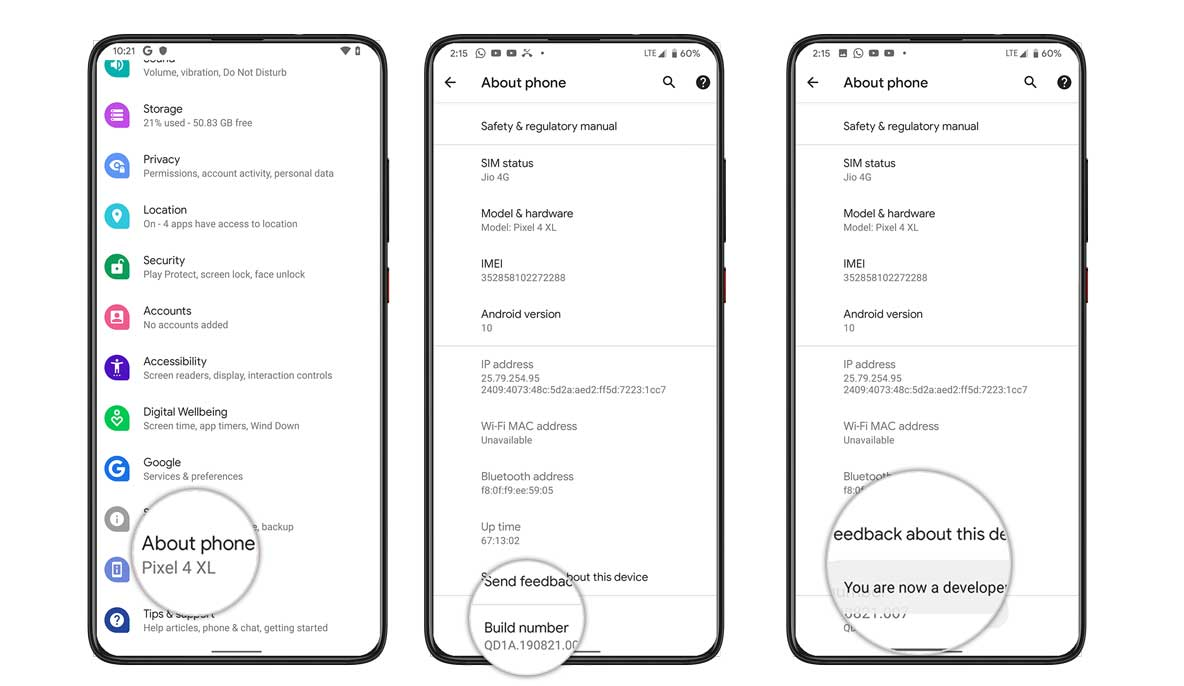
您还需要在“开发人员选项”菜单下启用“USB 调试”和“OEM 解锁”选项。为此:
- 前往开发者选项并打开 USB 调试选项以及 OEM 解锁选项。
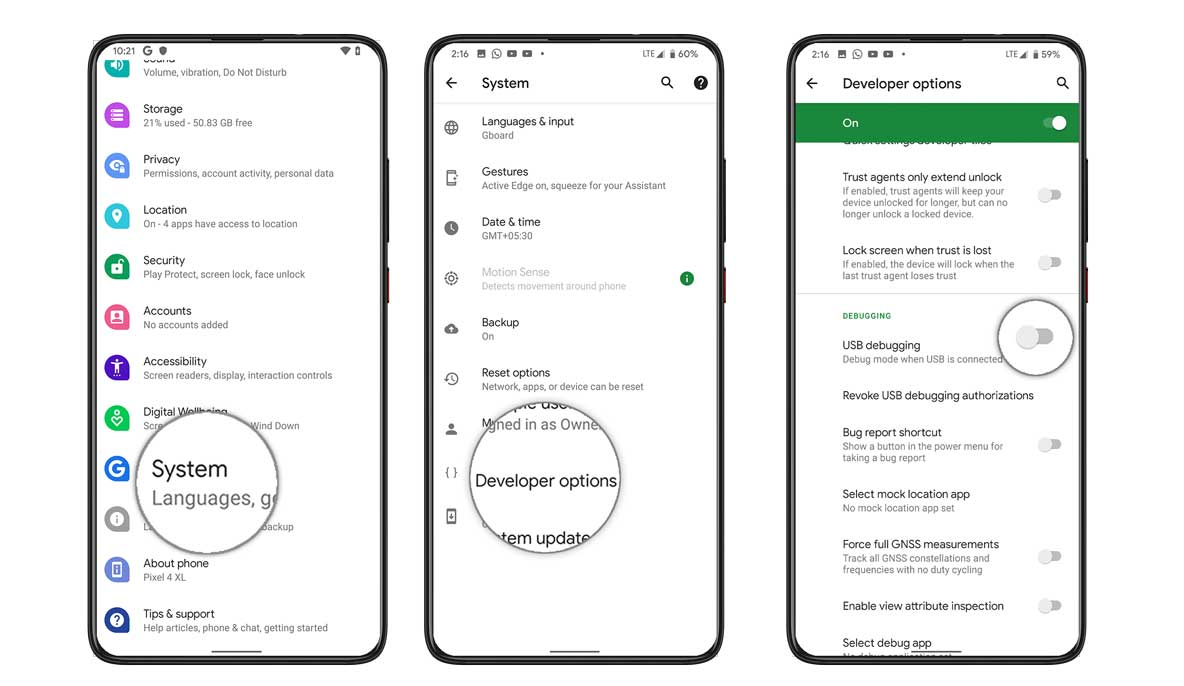

安装ODIN工具
您需要在 PC 上安装最新的 Odin 工具。为此,您可以点击下面提到的链接:
解锁引导加载程序
为了安装 TWRP Recovery,您必须首先解锁三星 Galaxy S23 Ultra 上的引导加载程序。
警告!
在我们开始解锁引导加载程序之前,我强烈建议您创建设备存储和设备上存储的所有文件的备份。解锁引导加载程序将清除设备上的全部数据。此外,建议非常仔细地遵循本文中提到的步骤,以避免永久性损坏或使您的设备变砖。如果出现任何问题,作者或 GetDroidTips 不承担任何责任。
下载三星 USB 驱动程序
您可以点击链接下载正确的三星 USB 驱动程序适用于 Windows 和 Mac。
下载 TWRP 恢复
在这里您可以找到三星 Galaxy S23 Ultra 的最新 TWRP 恢复。
| 文件名 | TWRP 恢复 |
| 版本 | 最新的 |
| 支持 | 非官方 |
| 设备名称: | 三星 Galaxy S23 Ultra |
| 开发商 | 阿法内赫92 |
安装 TWRP 的说明
按照下面提到的分步说明,在您的 Samsung Galaxy S23 Ultra 上安装 TWRP Recovery:
- 下载完成后,重新启动设备进入下载模式。
- 闪光vbmeta_disabled_R.tar在 USERDATA 槽中,然后单击开始。
- 现在设备将启动进入恢复模式,提示您擦除数据。
- 擦除数据并重新启动再次进入下载模式
- 打开Odin,将TWRP Tar文件添加到AP槽中,点击开始刷机。
- 完成后,您可以通过恢复组合键(音量增大 + 电源按钮 + USB 连接)重新启动以恢复。
- 在 TWRP 恢复菜单中,禁用加密:
- 转到高级 > 终端,输入:
multidisabler。
- 转到高级 > 终端,输入:
- 如果供应商抱怨设备上剩余的可用空间,将尝试调整供应商的大小。它要求
- Run multidisabler again!。 - 类型:
multidisabler再次你会看到- Finished.完成后。 - 返回“擦除”>“格式化数据”>“类型”
yes。
您还可以观看我们完整的深度教程视频:
- 一旦设备启动进入 TWRP 恢复模式,您需要解密数据分区。为此:转到“擦除”>“格式化数据”,然后按照屏幕上的说明进行操作。
- 然后再次重新启动到恢复模式。
- 现在,闪现三星多功能拉链然后闪烁DM Verity 强制禁用器(为了避免一些问题,比如重启之类的)
- 就是这样。最后重启进入系统。享受!
使用 Magisk Root 三星 Galaxy S23 Ultra
- 现在您需要安装魔法经理 APK在你的手机上。
- 将其放入设备的内部存储器中。
- 然后按音量加+电源键一起。
- 确保您已创建 Samsung Galaxy S23 Ultra 的备份。
- 在 TWRP 中,选择安装并找到 Magisk.zip 并选择该文件。
- 滑动以安装并刷新它。
- 重新启动您的设备。
- 瞧!
所以,在这篇文章中,您可以看到我的观点。我希望你们喜欢这篇文章,并能够安装 TWRP Recovery 并 root 您的三星 Galaxy S23 Ultra 智能手机。如果您在手机上安装 TWRP 恢复然后使用 Magisk 进行 root 时遇到任何问题,请在下面的评论中告诉我们。直到下一篇文章……干杯!

